Windows Vim 配置
要在 Windows 上使用 Vim,只需要到官网下载并安装即可,非常方便。不过,通常还需要进行一些配置,提升我们的使用体验。
修改 Vim 默认配置
Vim 在 Windows 上的配置文件为 _vimrc, 一般存放在 Vim 安装目录下,用记事本打开即可编辑。
这是我简单配置后的文件内容:
" Vim with all enhancements
source $VIMRUNTIME/vimrc_example.vim
set nobackup
set noundofile
colorscheme torte
set guifont=JetBrains\ Mono:h16:cANSI:qDRAFT
set confirm
set fileencoding=utf-8
syntax on
set wrap
set autoindent
set number
set smartindent
set hlsearch
样式上的前后对比:
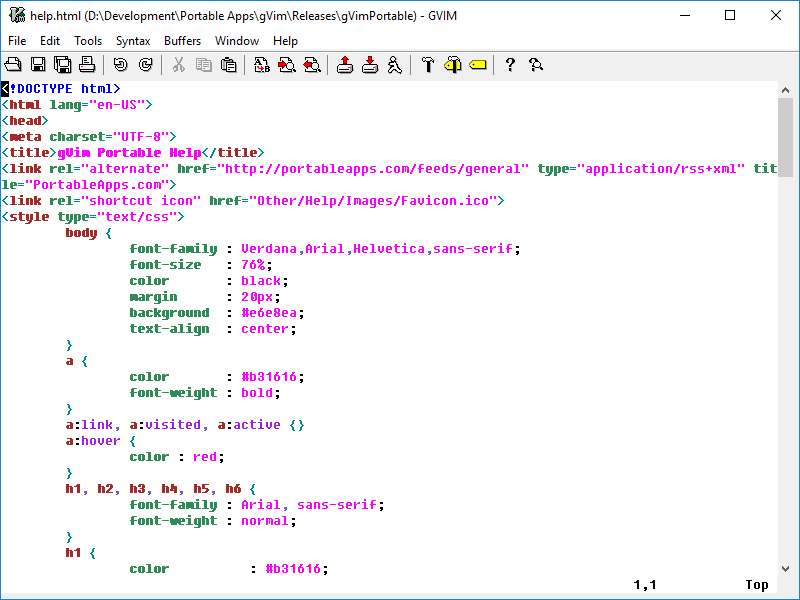
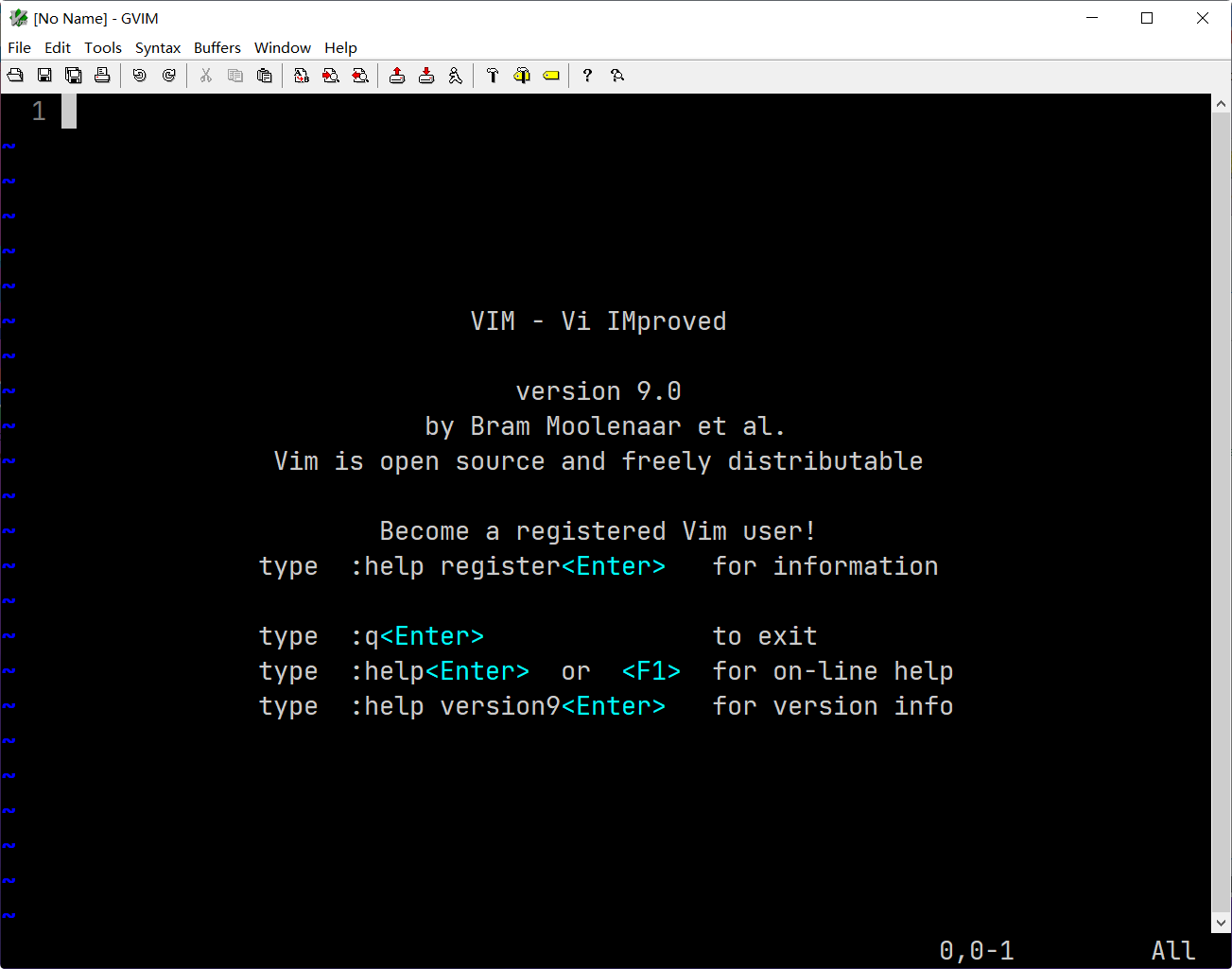
当然除了样式,还设置了自动换行,语法高亮,智能缩进,高亮搜索等等。
具体的配置解释可以参考这个:
不过,既然用 Vim 了,用在命令行中使用才有灵魂。
Windows Terminal 配置
Windows Terminal 的样式配上 Vim 的功能,体验会非常棒。
那么如何快速的使用 Vim 打开文件呢?
不是 cd ... & vim ...
我的做法是 添加右键关联
Vim 原本已经给文件添加了右键关联了,只不过是使用 GVim 打开,所以我们需要自己修改注册表添加关联。
首先打开注册表,定位到 HKEY_CURRENT_USER\SOFTWARE\Classes\*\shell
- 新建一个 Vim 项,设置数值为
Vim in WT(给右键菜单项起个名字) - 在 Vim 项下新建一个
command项,在其中新建一个字符串值:wt -p "Command Prompt" -d "%W" cmd /k vim "%V"
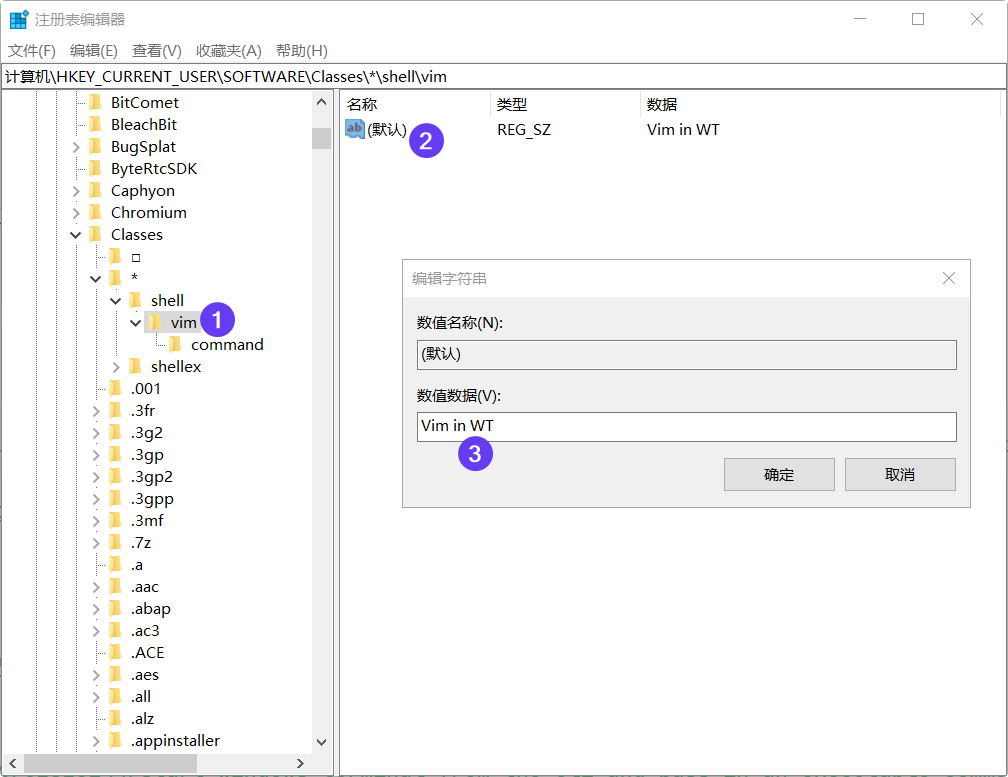
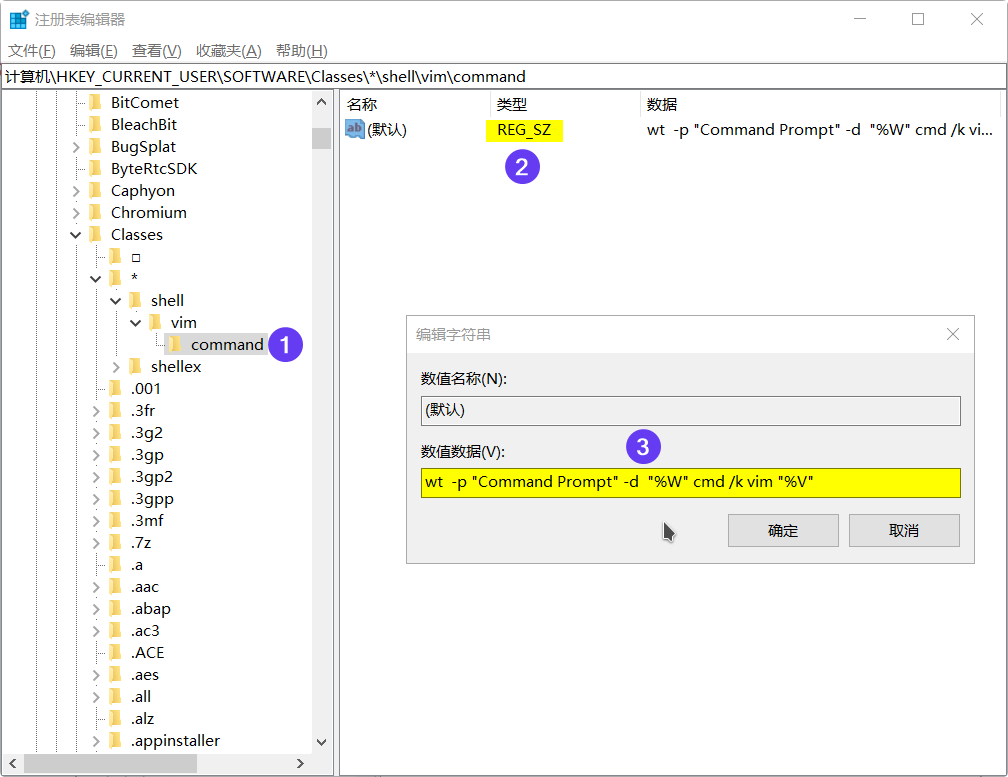
现在就可以使用右键菜单一键在 Windows Terminal 中使用 Vim 编辑文件了!
wt : Windows Terminal 的环境变量
%W : 当前文件的目录
%V : 当前文件的路径
cmd /k ...:执行 CMD 命令
这串命令意思是使用 Windows Terminal 的 CMD 配置,打开当前文件目录,并且执行 vim 打开当前文件。
有关 Windows Terminal 命令格式可以参考:
https://docs.microsoft.com/en-us/windows/terminal/command-line-arguments?tabs=windows
Shell 命令的特殊变量可以参考:

backup swp 文件等问题
当你使用 Vim 编辑文件时,在当前目录会产生几个文件,这几个文件为 备份文件,缓存文件,撤销记录文件 等,在 Windows 中比较影响观感,所以可以进行配置以禁止生成这些文件。
在 _vimrc中添加:
set nobackup
set noundofile
set noswapfile
如果你想将这些文件生成到指定目录,而不是禁用,可以这样设置:
" 设置swpfile 目录
set directory=%Temp%\\Vim\\swpfiles
" 设置 undo 文件目录
set undodir=%Temp%\\vim\\undofiles
" 设置备份文件目录
set backupdir=%Temp%\\vim\\backupfiles
_vimrc 文件注释格式为:
"
(一个冒号后 + 一个空格)
参考资料:
https://www.jianshu.com/p/3310ca7b07a1
https://segmentfault.com/q/1010000002692574
https://stackoverflow.com/questions/1636297/how-to-change-the-folder-path-for-swp-files-in-vim